Of je nu wil chatten met collega's, online vergaderen of bestanden met elkaar wil delen, met Microsoft Teams zijn er tal van mogelijkheden! De integratie met andere tools van Microsoft 365 zorgt ervoor dat samenwerken nóg makkelijker wordt.
Microsoft 365 biedt veel gebruiksgemak voor werknemers die graag flexibel en efficiënt werken. We delen een aantal handige en soms minder bekende functionaliteiten van Teams. Zo maak jij optimaal gebruik van deze tooling!
Teams, kanalen en tabs
Binnen Microsoft Teams werk je met verschillende niveaus. Een team heeft kanalen en kanalen hebben op hun beurt weer tabs. Juist wanneer je een team onderverdeelt in meerdere kanalen, gebruik je de kracht van het werken met Teams. Als je bijvoorbeeld bezig bent met het inrichten van een nieuw zorgbeleid, dan kun je één kanaal gebruiken voor het management en een ander kanaal voor het ontwikkelen van het beleid. Zo houd je beide discussies van elkaar gescheiden, wat uiteindelijk duidelijker en efficiënter werkt voor jou en je collega’s. Per kanaal kun je verschillende tabs toevoegen, zoals een lijst met belangrijke bestanden, je Excel-rapportage of de notulen van je vergaderingen in OneNote. De eigenaar van een team bepaalt niet alleen welke leden in het team zitten en uit welke kanalen de Teams-pagina bestaat, maar kan ook bepaalde kanalen onzichtbaar maken voor specifieke teamleden. Deze zijn dan nog steeds bereikbaar voor het teamlid, maar komen niet standaard in hun overzicht te staan. Overigens kun je als gebruiker ook zelf bepalen welke teams en kanalen je wilt volgen en waar je dus een melding van ontvangt wanneer er iets nieuws wordt geplaatst.
Online vergaderen met Microsoft Teams
Wist je dat je met Microsoft Teams ook je Outlook-agenda in kan zien? Je ziet precies welke vergaderingen je allemaal hebt gepland voor vandaag. Dit is heel handig, omdat je nu kan werken vanuit één geïntegreerd systeem. Je hoeft niet meer apart Outlook te openen om te zien hoe jouw dagindeling eruit ziet. En je kunt binnen Teams zelfs nieuwe vergaderingen inplannen met andere medewerkers uit jouw organisatie. Kan je niet fysiek aanwezig zijn bij een vergadering, maar wil je hem toch bijwonen? Gebruik dan de oproepfunctie van Teams. Door te beeldbellen hoef je niks te missen van de bijeenkomst. En je kunt heel gemakkelijk je scherm delen, zodat je niet in dezelfde ruimte als je collega’s hoeft te zijn om een belangrijk bestand te laten zien. Maak (samen)werken op afstand een stuk gemakkelijker!
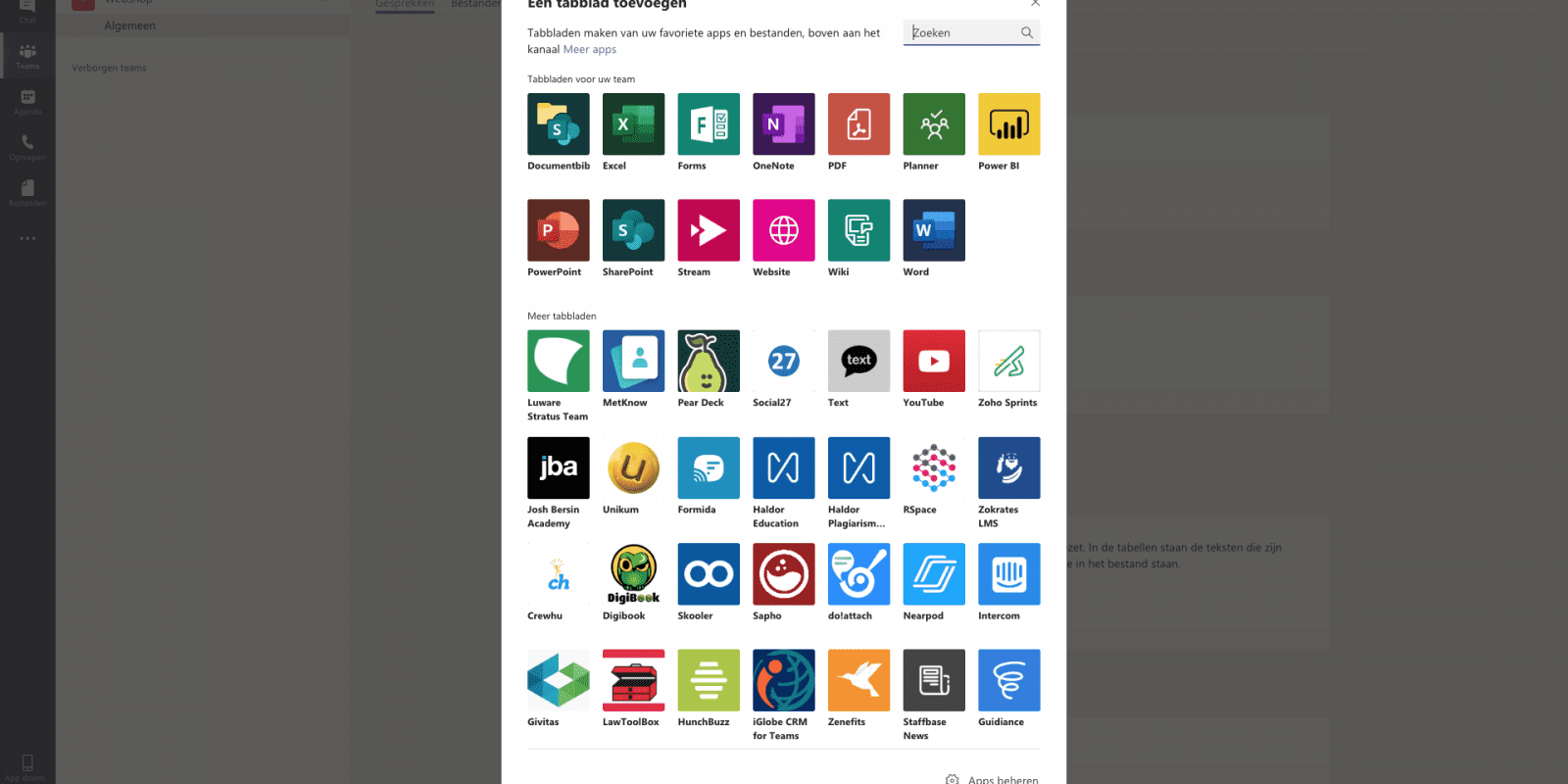
Integratie met andere applicaties
Door applicaties van derden toe te voegen aan Microsoft Teams creëer je een complete werkruimte, waarbinnen je niet meer hoeft te switchen van tool naar tool. Binnen je teamkanaal richt je een tab eenvoudig in als externe applicatie. Klik op het plusje naast je tabs en ontdek welke integraties mogelijk zijn. Voeg links toe naar veelgebruikte websites, plaats je nieuwste PowerPointpresentatie in Teams en organiseer teamwork met een Planner-board. Maar ook populaire software als Slack, Jira en Trello kunnen aan je kanaal worden toegevoegd. Bekijk de mogelijkheden en bedenk voor welk doel je een bepaalde applicatie wil gebruiken. Zo krijg je een volledig geïntegreerde en gepersonaliseerde omgeving binnen Teams.
Livegebeurtenissen inplannen
In hetzelfde scherm waarin je vergadering plant kan je ook een livegebeurtenis opzetten. Met deze functionaliteit van Microsoft Teams kunnen medewerkers uit jouw organisatie een groot live-evenement houden voor een grote groep gebruikers. Een goed voorbeeld van zo’n event is een webinar. Je hebt er vast wel eens van gehoord. Via een webinar kun je live een training volgen via het internet. Teams biedt deze mogelijkheid volledig geïntegreerd aan. Heeft een medewerker bijvoorbeeld interessante inzichten opgedaan tijdens zijn externe training voor procesverbetering? Dan kan hij dit gemakkelijk delen via een livegebeurtenis. Soms lukt het niet om hier live bij aanwezig te zijn. Gelukkig kun je een livegebeurtenis altijd terugkijken op een tijdstip dat jou beter uitkomt. Zo heeft iedereen altijd toegang tot de informatie die hij of zij nodig heeft of interessant vindt.
De tips van onze Microsoft Teams-expert
Microsoft Teams biedt de mogelijkheid tot het gemakkelijk delen en bijwerken van bestanden, online vergaderen en verwerken van belangrijke informatie voor jouw team. Maar je kunt Teams nog verder personaliseren met deze tips!
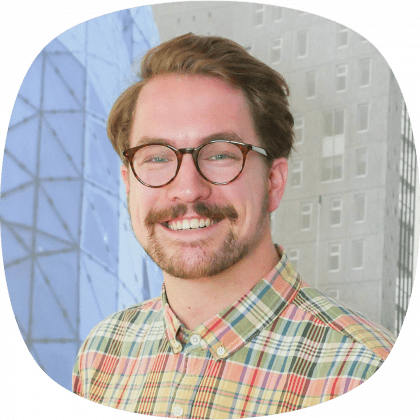
- Vind je het fijner om je bestanden in de oude vertrouwde Microsoft Officeprogramma’s te bewerken? Dat kan nog steeds! Je kan zelf kiezen of je aan je bestanden werkt in de Teams-omgeving, in de browser of in de desktop-app. De bewerkingen worden automatisch opgeslagen in Teams.
- Wist je dat je leuke gifjes kunt toevoegen aan je gesprekken met collega’s? Zo maak je het samenwerken nog leuker!
- Veel mensen benaderen hun bestanden liever met Verkenner. En dat kan! Voeg je Teams-bestanden aan je eigen map toe. Zo werk je binnen een team, maar toch op de manier die je gewend bent.
- Heb je Teams per ongeluk afgesloten en kun je jouw document niet meer terug vinden? Klik op ‘Bestanden’ in het menu en vind de lijst met recente bestanden!
- Geen laptop of computer bij de hand? Geen probleem! Teams heeft ook een superhandige app voor op jouw mobiel. Je kunt daarmee bij jouw teambestanden, maar kunt ook berichten sturen naar collega’s.
- Let op: Teams verandert regelmatig. Zo worden er steeds meer nieuwe handigheidjes toegevoegd! Ga eens op onderzoek uit, misschien vind je wel iets dat je goed kunt gebruiken.
Aangekondigde updates
Microsoft zit nooit stil en ontwikkelt continu nieuwe features voor Teams. We hebben de belangrijkste toekomstige functionaliteiten voor je uitgezocht.
- Private Channels
Momenteel kun je een kanaal binnen jouw team nog niet afschermen voor teamleden. Microsoft brengt deze maand een feature uit die dit mogelijk maakt. Zo kun je dus een speciaal privékanaal inrichten voor bijvoorbeeld de stuurgroep binnen een project. - Message Priority
Binnenkort is het ook mogelijk om jouw bericht een bepaald status mee te geven, bijvoorbeeld door het te markeren als belangrijk of urgent. Dit is vooral handig wanneer je snel een antwoord nodig hebt van een van jouw teamleden. - Custom Background
Met de nieuwste background-update kun je binnenkort een eigen gekozen achtergrond toevoegen aan jouw online vergadering, of je kunt de achtergrond blurren. Zo zorg je ervoor dat deelnemers minder snel zijn afgeleid van de omgeving als ze met elkaar in bespreking zijn.
Of je nou op zoek bent naar een gemakkelijke manier om je teambestanden te beheren of zo efficiënt mogelijk wil samenwerken. Teams biedt de oplossing!
Wil jij altijd op de hoogte blijven?
We brengen regelmatig blogs en whitepapers uit waarin we inspelen op belangrijke technologische trends. Blijf jij graag op de hoogte van het laatste nieuws en interessante ontwikkelingen? Meld je dan aan voor onze e-mails!
